一、设计背景
1.1项目简介
本项目旨在创建一个全面的容器化应用程序监控解决方案,基于Prometheus监控Docker平台上的各种服务。在当今的软件开发环境中,容器化技术已成为一种关键的工具,使应用程序能够更快速、可靠地交付和扩展。然而,随着容器数量的增加和复杂性的提高,监控这些容器化服务的性能和健康状态变得至关重要。通过这个项目,我们的目标是提供一个完善的监控解决方案,帮助开发人员、系统管理员和运维团队更好地理解和管理他们的容器化应用程序。这将有助于提高应用程序的稳定性、可用性和性能,从而促进更快速、高效的软件开发和部署。
1.2课题目标
随着信息技术的不断发展,容器化技术已经成为现代应用程序开发和部署的主要趋势之一。Docker等容器平台的出现为应用程序的快速交付和部署提供了便利,然而,随之而来的挑战是如何有效地监控和管理这些容器化服务。在这个背景下,本毕业设计项目选择了基于Prometheus监控Docker平台作为研究课题。Prometheus作为一种开源的监控和警报工具,已经在容器环境中得到广泛应用,但如何将其有效地集成到Docker平台中,以确保容器化应用的性能、可用性和可伸缩性,仍然是一个具有挑战性的问题。因此,本项目旨在研究和实现一个可靠的监控解决方案,以满足容器化应用的监控需求。
二、设计思路
2.1 开发环境与工具
使用到的工具为:
VMware Workstation:VMware Workstation是一款虚拟机软件,可以用于创建和管理虚拟机。它提供了一个可视化界面,使用户可以在单个物理主机上同时运行多个虚拟机,以便在不同的操作系统环境中进行开发、测试或演示。
Centos7.9.2009:Centos7.9.2009是一种基于Linux的操作系统,它被广泛用作服务器操作系统。Centos提供了稳定、安全和可靠的基础系统,可以作为Docker平台的基础环境。
Docker:Docker是一种开源的容器化平台,它使得应用程序和其依赖项可以打包成轻量级、可移植的容器。通过使用Docker,开发人员可以更方便地构建、部署和管理应用程序,实现快速交付和跨平台运行。
Grafana Enterprise:Grafana Enterprise是一款功能强大的数据可视化工具。它提供了丰富的图表、面板和仪表盘,可以将来自各种数据源的指标数据进行可视化展示和交互式探索,帮助用户更好地理解和分析数据。
Alertmanager:Alertmanager是一种用于处理和管理告警的服务。它可以接收来自监控系统(如Prometheus)的告警通知,并根据预定义的规则进行分组、去重、静默或发送给相应的接收者,以便及时响应和解决问题。
Node Exporter:Node Exporter是用于收集主机指标数据的一个Prometheus导出器。它可以在主机上运行,定期采集主机的硬件和操作系统指标,并将其暴露给Prometheus进行监控和存储。
Prometheus:Prometheus是一款开源的监控和警报工具。它提供了强大的时间序列数据采集、存储和查询功能,能够监控多种数据源的指标,并支持设定灵活的告警规则。Prometheus还与Grafana等工具紧密集成,实现数据的可视化和分析。
表 2-1 开发环境
| 工具 | 作用 |
|---|---|
| VMware Workstation | 创建虚拟机 |
| Centos7.9.2009 | 作为平台基础系统 |
| Docker | 容器平台 |
| grafana-enterprise | 数据可视化 |
| alertmanager | 告警服务 |
| node_exporter | 收集数据服务 |
| prometheus | 监控和警报工具 |
2.2 系统版本
以下是当前工具和系统使用的版本信息。
表 2-2 系统版本
| 系统 | 版本 |
|---|---|
| VMware Workstation pro | 16 |
| Centos7 | 7.9.2009 |
| docker | 18.06.3 |
| grafana-enterprise | 9.4.3 |
| alertmanager | 0.25. |
| node_exporter | 1.5.0 |
| prometheus | 2.37.6 |
2.3 系统设计
这个系统设计旨在实现全面的监控,包括自身、Docker平台、以及Docker上运行的Nginx和MySQL,并将监控数据可视化通过Grafana展现。系统架构包括Prometheus服务器作为核心组件,负责数据采集和存储,Node Exporter用于监控宿主机系统性能,Docker监控通过cAdvisor或Docker自身的指标监测容器,Nginx Exporter用于收集Nginx服务器的性能数据,而MySQL Exporter则从MySQL数据库中提取性能指标。监控数据汇总后通过Grafana连接到Prometheus数据源,实现实时监控和创建仪表板。监控数据的采集和存储通过Prometheus进行,它定期从各个目标中收集性能数据,并存储在其内部数据库中,提供强大的查询和检索功能。最终,Grafana用于创建自定义仪表板,可视化展示监控数据,帮助实时监测系统和应用程序的性能,以及分析历史趋势。整个系统设计旨在提供全面的监控解决方案,以便有效地管理和优化运行中的自身、Docker平台、Nginx和MySQL等组件。
三、需求分析
3.1 项目平台要求
Docker平台搭建和管理需求:用户应能够轻松地搭建和管理Docker容器平台,包括容器编排和集群管理平台应支持多种操作系统和云环境,以满足不同用户的需求。
Prometheus集成和配置需求:用户应能够方便地配置Prometheus以监控Docker平台上的容器和服务,支持多个Prometheus实例的集成,以适应不同的监控需求。支持数据收集和存储的灵活性,以满足各种监控数据的需求。
监控规则和告警需求:用户应能够定义自定义监控规则,以检测容器和服务的性能问题,应支持告警规则的设置,以及多种告警通知渠道,如邮件、短信等。用户应能够灵活地调整告警阈值和策略,以适应不同应用的需求。
可视化和仪表板需求:系统应提供直观的仪表板和可视化工具,以帮助用户监控容器化应用程序的性能和状态。仪表板应支持自定义配置,以满足不同用户的可视化需求。用户应能够生成和导出有用的监控报告,以便进行性能分析和决策支持。
安全性和权限需求:系统应具有强大的安全性措施,包括身份验证、授权和数据加密,以保护监控数据的完整性和保密性,应支持多级权限管理,以确保不同用户具有适当的访问权限。
可扩展性和性能需求:系统应具备良好的可扩展性,以适应不断增长的容器数量和监控需求,应能够高效处理大量的监控数据,以保持系统的性能稳定。
文档和培训需求:系统应提供清晰的文档和培训材料,以帮助用户快速上手和有效使用监控工具。
3.2 监控需求分析
节点监控:监控Docker主机的硬件资源利用率,包括CPU、内存、磁盘和网络等指标。这可以通过Prometheus的节点导出器(例如node_exporter)实现。
容器监控:监控Docker容器的运行状态和资源消耗情况,包括CPU使用率、内存使用量、网络流量和磁盘I/O等指标。可以使用cAdvisor或者Docker自身的监控API获取容器的指标,并由Prometheus进行采集和存储。
服务健康监测:监控Docker中运行的服务的可用性和性能。可以使用Prometheus的黑盒监测(Blackbox Exporter)对服务进行定期的HTTP或TCP健康检查,并记录响应时间、状态码等指标。
日志监控:集成日志收集工具(如ELK/EFK)以监控Docker容器的日志输出。可以使用Filebeat将容器日志发送到Logstash/Elasticsearch/Fluentd等进行处理和存储,并通过Prometheus的日志导出器进行查询和分析。
告警与警报:设置告警规则,当某个指标超过阈值或触发特定条件时,发送警报给运维人员或团队。Prometheus具有灵活的告警管理机制,可以根据业务需求设置告警规则,并通过邮件、短信、Slack等方式发送警报。
可视化与报表:使用Grafana等工具构建监控仪表盘,将采集到的指标进行可视化展示,以便查看和分析。可以创建图表、面板和报表来监控Docker平台的整体状态和趋势。
五、系统实现
prometheus_98">5.1 部署prometheus
5.1.1 服务器物理配置规划
服务器的硬件配置如下。
表 5-1 配置规划
| 角色 | 系统架构 | 内存大小 | 核心数量 |
|---|---|---|---|
| prometheus | Centos7.9.2009 | 4G | 4cpu |
| docker | Centos7.9.2009 | 8G | 8cpu |
5.1.2 IP地址、主机名称规划
服务器的IP地址规划如下。
表 5-2 主机ip地址
| **IP **地址 | 主机名 | 角色 |
|---|---|---|
| 网卡1:192.168.100.250 nat模式 | Prometheus | 监控服务器 |
| 网卡1:192.168.100.251 nat模式 | Docker | 容器服务器 |
5.1.3 环境准备
修改服务器名称,关闭防火墙,并创建用于运行Prometheus的用户。
Prometheus节点
#修改服务器名称
hostnamectl set-hostname Prometheus
#关闭防火墙
systemctl stop firewalld
systemctl disable firewalld
setenforce 0
sed -i "s/SELINUX=.*/SELINUX=disabled/g" /etc/selinux/config
#创建prometheus工作目录
mkdir -p /opt/prometheus/
#创建运行Prometheus服务的用户
useradd -M -s /usr/sbin/nologin prometheus
5.1.4 软件包下载
去各组件的官方网站下载项目对应的软件包。
Prometheus节点
#Prometheus下载
wget [https://ghproxy.com/https://github.com/prometheus/prometheus/releases/download/v2.37.6/prometheus-2.37.6.linux-amd64.tar.gz](https://ghproxy.com/https://github.com/prometheus/prometheus/releases/download/v2.37.6/prometheus-2.37.6.linux-amd64.tar.gz)
#alertmanager下载
wget [https://ghproxy.com/https://github.com/prometheus/alertmanager/releases/download/v0.25.0/alertmanager-0.25.0.linux-amd64.tar.gz](https://ghproxy.com/https://github.com/prometheus/alertmanager/releases/download/v0.25.0/alertmanager-0.25.0.linux-amd64.tar.gz)
#node_exporter下载
wget [https://ghproxy.com/https://github.com/prometheus/node_exporter/releases/download/v1.5.0/node_exporter-1.5.0.linux-amd64.tar.gz](https://ghproxy.com/https://github.com/prometheus/node_exporter/releases/download/v1.5.0/node_exporter-1.5.0.linux-amd64.tar.gz)
#grafana下载
wget [https://dl.grafana.com/enterprise/release/grafana-enterprise-9.4.3.linux-amd64.tar.gz](https://dl.grafana.com/enterprise/release/grafana-enterprise-9.4.3.linux-amd64.tar.gz)
5.1.5 解压软件包
解压下载的软件包。
#解压所有软件包
tar -zxvf alertmanager-0.25.0.linux-amd64.tar.gz -C /opt/prometheus/
tar -zxvf grafana-enterprise-9.4.3.linux-amd64.tar.gz -C /opt/prometheus/
tar -zxvf prometheus-2.37.6.linux-amd64.tar.gz -C /opt/prometheus/
tar -zxvf node_exporter-1.5.0.linux-amd64.tar.gz -C /opt/prometheus/
#重新命名软件包
mv /opt/prometheus/node_exporter-1.5.0.linux-amd64/ /opt/prometheus/node_exporter
mv /opt/prometheus/alertmanager-0.25.0.linux-amd64/ /opt/prometheus/alertmanager
mv /opt/prometheus/grafana-9.4.3/ /opt/prometheus/grafana
mv /opt/prometheus/prometheus-2.37.6.linux-amd64/ /opt/prometheus/prometheus
5.1.6 部署node_exporter服务
开始部署node_exporter服务,用于当前服务器的数据采集。
Prometheus节点
#编写systemd文件
cat >> /usr/lib/systemd/system/node_exporter.service << EOF
[Unit]
Description=node_exporter
Documentation=https://prometheus.io/
After=network.target
[Service]
User=prometheus
Group=prometheus
ExecStart=/opt/prometheus/node_exporter/node_exporter
Restart=on-failure
[Install]
WantedBy=multi-user.target
EOF
#递归的将用户和组改为prometheus
chown -R prometheus:prometheus /opt/prometheus
#重载systemd配置,并启动node_exporter服务
systemctl daemon-reload
systemctl start node_exporter
systemctl enable node_exporter
查看node_exporter状态,浏览器访问http://prometheus_ip:9100/metrics查看node_exporter服务数据。

查看node_exporter状态

2 查看node_exporter网页数据
5.1.7 部署alertmanager服务
部署告警服务器。
Prometheus节点
#编写systemd文件
cat >> /usr/lib/systemd/system/alertmanager.service << EOF
[Unit]
Description=Alert Manager
Wants=network-online.target
After=network-online.target
[Service]
Type=simple
User=prometheus
Group=prometheus
ExecStart=/opt/prometheus/alertmanager/alertmanager \
--config.file=/opt/prometheus/alertmanager/alertmanager.yml \
--storage.path=/opt/prometheus/alertmanager/data
Restart=always
[Install]
WantedBy=multi-user.target
EOF
#递归的将用户和组改为prometheus
chown -R prometheus:prometheus /opt/prometheus
#重载systemd配置,并启动alertmanager服务
systemctl daemon-reload
systemctl start alertmanager
systemctl enable alertmanager
查看alertmanager状态,浏览器访问http://prometheus_ip: 9093/#/status查看alertmanager服务状态。

查看alertmanager状态

图5-4 alertmanager服务状态
prometheusfont_298">5.1.8 部署prometheus服务
部署普罗米修斯服务,修改对应的配置文件,正式启动监控服务。
Prometheus节点
#编写systemd文件
cat >> /usr/lib/systemd/system/prometheus.service << EOF
[Unit]
Description=Prometheus Server
Documentation=https://prometheus.io/docs/introduction/overview/
After=network-online.target
[Service]
Type=simple
User=prometheus
Group=prometheus
Restart=on-failure
ExecStart=/opt/prometheus/prometheus/prometheus \
--config.file=/opt/prometheus/prometheus/prometheus.yml \
--storage.tsdb.path=/opt/prometheus/prometheus/data \
--storage.tsdb.retention.time=60d \
--web.enable-lifecycle
[Install]
WantedBy=multi-user.target
EOF
#配置告警规则
cat >> /opt/prometheus/prometheus/alert.yml << EOF
groups:
- name: Prometheus alert
rules:
# 对任何实例超过30s无法联系的情况发出警报
- alert: 服务告警
expr: up == 0
for: 30s
labels:
severity: critical
annotations:
instance: "{{ $labels.instance }}"
description: "{{ $labels.job }} 服务已关闭"
EOF
#修改prometheus.yml配置
cat > /opt/prometheus/prometheus/prometheus.yml << EOF
# my global config
global:
scrape_interval: 15s # Set the scrape interval to every 15 seconds. Default is every 1 minute.
evaluation_interval: 15s # Evaluate rules every 15 seconds. The default is every 1 minute.
# scrape_timeout is set to the global default (10s).
# Alertmanager configuration
alerting:
alertmanagers:
- static_configs:
- targets:
- localhost:9093
# Load rules once and periodically evaluate them according to the global 'evaluation_interval'.
rule_files:
- "alert.yml"
# - "second_rules.yml"
# A scrape configuration containing exactly one endpoint to scrape:
# Here it's Prometheus itself.
scrape_configs:
# The job name is added as a label to any timeseries scraped from this config.
- job_name: "prometheus"
# metrics_path defaults to '/metrics'
# scheme defaults to 'http'.
static_configs:
- targets: ["localhost:9090"]
- job_name: 'alertmanager'
scrape_interval: 15s
static_configs:
- targets: ['localhost:9093']
- job_name: 'node-exporter'
scrape_interval: 15s
static_configs:
- targets: ['localhost:9100']
labels:
instance: Prometheus服务器
EOF
#递归的将用户和组改为prometheus
chown -R prometheus:prometheus /opt/prometheus
#重载systemd配置,并启动prometheus服务
systemctl daemon-reload
systemctl start prometheus
systemctl enable prometheus
查看prometheus状态,浏览器访问http://prometheus_ip: 9090查看三个服务状态是否正常。

5 查看prometheus状态

6查看三个服务状态
5.1.9 部署grafana服务
部署grafana实现数据的可视化,对接普罗米修斯。
Prometheus节点
#编写systemd文件
cat >> /usr/lib/systemd/system/grafana-server.service << EOF
[Unit]
Description=Grafana server
Documentation=http://docs.grafana.org
[Service]
Type=simple
User=prometheus
Group=prometheus
Restart=on-failure
ExecStart=/opt/prometheus/grafana/bin/grafana-server \
--config=/opt/prometheus/grafana/conf/defaults.ini \
--homepath=/opt/prometheus/grafana
[Install]
WantedBy=multi-user.target
EOF
#递归的将用户和组改为prometheus
chown -R prometheus:prometheus /opt/prometheus
#重载systemd配置,并启动grafana服务
systemctl daemon-reload
systemctl start grafana-server
systemctl enable grafana-server
查看grafana状态,浏览器访问http://prometheus_ip:3000可以看到grafana的登录页面。

图5-7 查看grafana状态

图5-8 grafana的登录页面
5.1.10 配置grafana对接Prometheus
浏览器访问http://prometheus_ip:3000登录grafana,账号密码默认为admin/admin,登录后提示修改密码。

图5-9 登录配置
修改完密码后,我们配置grafana的数据源为Prometheus,点击左下角“设置图标”点击Data sources 点击Prometheus。

0 配置数据源
设置Prometheus服务地址,这里两个服务都在同一台主机可以直接使用localhost,点击save&test保存测试能否成功。

1 配置Prometheus地址

2 保存测试数据源
设置好数据源后,我们需要设置node_exporter的dashboard方便我们观察到监控数据。

3 进入配置dashboard界面

4 配置dashboard-json
关于配置dashboard的方法有两种,一种是上传json文件,一种是以id的方式配置,获取id和json文件的方式需要访问https://grafana.com/grafana/dashboards/因为网络原因,我们此次使用提前准备的json文件配置。

5 node_exporter-dashboard配置

6 可以复制id或者下载json文件
上传json文件后,进行基本的设置,设置完成后点击import,即可配置完毕,查看到本机linux服务器数据仪表盘。

基本配置

Linux服务器数据dashboard
docker_598">5.2 部署docker
5.2.1 基本环境配置
配置docker主机的主机名,和基本的环境配置,关闭防火墙等。
#docker节点执行
#修改主机名
hostnamectl set-hostname docker-server
#关闭防火墙
systemctl stop firewalld
systemctl disable firewalld
setenforce 0
sed -i "s/SELINUX=.*/SELINUX=disabled/g" /etc/selinux/config
docker_619">5.2.2 部署docker服务
使用docker提供的网络源安装docker服务器,并且配置阿里云镜像加速器。
docker_622">docker节点执行
#安装必要的一些系统工具
sudo yum install -y yum-utils device-mapper-persistent-data lvm2
yum-config-manager --add-repo [http://download.docker.com/linux/centos/docker-ce.repo](http://download.docker.com/linux/centos/docker-ce.repo)
#加载元数据
sudo yum makecache fast
#安装docker
yum -y install docker-ce-18.06.3.ce-3.el7
yum -y install docker-compose
mkdir -p /etc/docker
cat >> /etc/docker/daemon.json <<EOF
{
"registry-mirrors":["https://fem5eo07.mirror.aliyuncs.com"]
}
EOF
#启动docker
systemctl start docker
systemctl enable docker
5.2.3 部署cadvisor容器
#docker节点执行
#拉取镜像文件
docker pull google/cadvisor
#编写docker-compose.yaml文件
cat >> docker-compose.yaml << EOF
version: "3.0"
services:
monitor:
container_name: cadvisor
image: google/cadvisor
restart: always
volumes:
- /:/rootfs:ro
- /var/run:/var/run:rw
- /sys:/sys:ro
- /var/lib/docker/:/var/lib/docker:ro
ports:
- 8080:8080
EOF
#启动容器
docker-compose up -d
#查看状态
[root@docker-server ~]# docker-compose ps
Name Command State Ports
--------------------------------------------------------------------------
cadvisor /usr/bin/cadvisor -logtostderr Up 0.0.0.0:8080->8080/tcp.
使用浏览器访问cadvisor服务http://192.168.100.251:8080/metrics,查看metrics数据。

metrics数据
5.2.4 配置Prometheus获取cadvisor服务数据
Cadvisor容器获取了docker容器平台的大部分数据,并且数据格式符合Prometheus的规范,Prometheus可以直接获取数据。
#Prometheus节点执行
cat >>/opt/prometheus/prometheus/prometheus.yml<< EOF
- job_name: 'Docker'
scrape_interval: 15s
static_configs:
- targets: ['192.168.100.251:8080']
labels:
instance: Docker服务器
EOF
#热加载配置
curl -X POST http://localhost:9090/-/reload
访问http://192.168.100.250:9090/targets?search=查看Prometheus是否成功添加了docker平台数据,

0 查看状态
dockerdashboard_757">5.2.5 配置docker监控的dashboard
访问grafana的dashboard-import,导入docker-dashboard的dashboard-ID号11600。

1添加docker-dashboard JSON文件

2 查看dashboard
docker_770">5.2.6 配置docker的告警配置文件
修改普罗米修斯的配置文件,编写一个告警规则。
#Prometheus节点执行
#创建文件夹
mkdir -p /opt/prometheus/prometheus/rules/
#编辑prometheus.yml
vi prometheus.yml
#添加红色配置
rule_files:
- "alert.yml"
<font style="color:red;"> - "rules/*.yml"</font>
#编写告警配置文件
cat >> /opt/prometheus/prometheus/rules/docker.yml << EOF
groups:
- name: DockerContainers
rules:
- alert: Containerkilled
expr: time() - container_last_seen > 60
for: 0m
labels:
severity: warning
annotations:
isummary: "Docker容器被杀死 容器: $labels.instance"
description: "{{ $value }}个容器消失了"
- alert: ContainerAbsent
expr: absent(container_last_seen)
for: 5m
labels:
severity: warning
annotations:
summary: "无容器 容器: $labels.instance"
description: "5分钟检查容器不存在,值为: {{ $value }}"
EOF
#重新加载配置
chown -R prometheus:prometheus /opt/Prometheus
curl -X POST http://localhost:9090/-/reload
访问Prometheus查看是否成功。

docker告警
docker_854">5.3 监控docker平台服务
dockernginx_855">5.3.1 监控docker-nginx容器
5.3.1.1部署nginx容器
部署用于测试的nginx容器。
#docker节点
#创建目录
mkdir -p /root/nginx/conf.d
#编写nginx配置文件
cat >> /root/nginx/conf.d/server.conf << EOF
server {
listen 80;
server_name localhost;
location / {
root /usr/share/nginx/html;
index index.html index.htm;
}
error_page 500 502 503 504 /50x.html;
location = /50x.html {
root /usr/share/nginx/html;
}
}
EOF
#编写nginx的docker-compose.yaml
cat >>/root/nginx/docker-compose.yaml<< EOF
version: "3.0"
services:
nginx:
image: nginx
container_name: nginx
ports:
- 80:80
volumes:
- /root/nginx/conf.d/:/etc/nginx/conf.d/
- /root/nginx/html:/usr/share/nginx/html
- /root/nginx/log:/var/log/nginx
EOF
#检查是否安装with-http_stub_status_module模块
docker-compose exec nginx nginx -V |grep -o with-http_stub_status_module
with-http_stub_status_module
#开启stub_status配置
cat > /root/nginx/conf.d/server.conf << EOF
server {
listen 80;
server_name localhost;
location /stub_status {
stub_status on;
access_log off;
#allow nginx_exporter的ip;
allow 0.0.0.0/0;
deny all;
}
location / {
root /usr/share/nginx/html;
index index.html index.htm;
}
error_page 500 502 503 504 /50x.html;
location = /50x.html {
root /usr/share/nginx/html;
}
}
EOF
#nginx重新加载配置文件
docker exec -it nginx nginx -s reload
#检查是否正常开启
[root@docker-server nginx]# curl 192.168.100.251/stub_status
Active connections: 1
server accepts handled requests
1 1 1
Reading: 0 Writing: 1 Waiting: 0
5.3.1.2部署nginx-exporter
部署用于收集nginx数据的exporter
#docker节点
#创建目录
mkdir -p /root/nginx/mon
#编写nginx-exporter的docker-compose.yaml
cat >>/root/nginx/mon/docker-compose.yaml<< EOF
version: '3.0'
services:
nginx_exporter:
image: nginx/nginx-prometheus-exporter:0.11
container_name: nginx_exporter
hostname: nginx_exporter
command:
- '-nginx.scrape-uri=http://192.168.100.251/stub_status'
restart: always
ports:
- "9113:9113"
EOF
#启动nginx_exporter
docker-compose up -d
#检查状态
[root@docker-server mon]# docker-compose ps
Name Command State Ports
--------------------------------------------------------------------------------
nginx_exporter /usr/bin/nginx-prometheus- ... Up 0.0.0.0:9113->9113/tcp
添加到prometheus配置。
#prometheus节点
#加入以下配置
vi /opt/prometheus/prometheus/prometheus.yml
- job_name: 'Docker-nginx'
scrape_interval: 15s
static_configs:
- targets: ['192.168.100.251:9113']
labels:
instance: Docker服务器nginx
#热加载配置
curl -X POST http://localhost:9090/-/reload
访问grafana的dashboard-import,导入nginx-dashboard-ID号12708,即可添加nginx的dashboard。

4 nginx-dashboard
5.3.1.3配置nginx的告警设置
配置nginx的邮箱告警规则。
#prometheus节点
#编写告警配置文件
cat >>/opt/prometheus/prometheus/rules/nginx.yml<< EOF
groups:
- name: Nginx
rules:
- alert: NginxDown
expr: nginx_up == 0
for: 30s
labels:
severity: critical
annotations:
isummary: "nginx异常,实例:{{ $labels.instance }}"
description: "{{ $labels.job }} nginx已关闭"
EOF
#重新加载配置
chown -R prometheus:prometheus /opt/prometheus
curl -X POST http://localhost:9090/-/reload
访问Prometheus查看是否成功。

mysql告警
dockermysql_1075">5.3.2 监控docker-mysql容器
5.3.2.1部署mysql容器
部署mysql测试容器。
#docker节点
#创建目录
mkdir /root/mysql
#编写docker-compose.yaml
cat >> docker-compose.yaml<< EOF
version: '3.0'
services:
db:
image: mysql
restart: always
container_name: mysql
ports:
- 3306:3306
environment:
MYSQL_DATABASE: prometheus
MYSQL_USER: user1
MYSQL_PASSWORD: '000000'
MYSQL_RANDOM_ROOT_PASSWORD: '000000'
EOF
#部署mysql
docker-compose up -d
#查看状态
docker-compose ps
[root@docker-server mysql]# docker-compose ps
Name Command State Ports
-------------------------------------------------------------------------------
mysql docker-entrypoint.sh mysqld Up 0.0.0.0:3306->3306/tcp, 33060/tcp
5.3.2.2部署mysqld-exporter‘
部署用于采集mysql容器数据的exporter。
#docker节点执行
#创建工作目录
mkdir /root/mysql/mon
#编写docker-compose.yaml
cat >> docker-compose.yaml<< EOF
version: '3.0'
services:
mysql-exporter:
image: prom/mysqld-exporter
container_name: mysqld-exporter
restart: always
command:
- '--collect.info_schema.processlist'
- '--collect.info_schema.innodb_metrics'
- '--collect.info_schema.tablestats'
- '--collect.info_schema.tables'
- '--collect.info_schema.userstats'
- '--collect.engine_innodb_status'
environment:
- DATA_SOURCE_NAME=prometheus:000000@(192.168.100.251:3306)/
ports:
- 9104:9104
EOF
#部署mysqld-exporter
docker-compose up -d
#查看状态
[root@docker-server mon]# docker-compose ps
Name Command State Ports
---------------------------------------------------------------------------------
mysqld-exporter /bin/mysqld_exporter --col ... Up 0.0.0.0:9104->9104/tcp
添加到prometheus配置。
#prometheus节点
#加入以下配置
vi /opt/prometheus/prometheus/prometheus.yml
- job_name: 'Docker-mysql'
scrape_interval: 15s
static_configs:
- targets: ['192.168.100.251:9104']
labels:
instance: Docker服务器mysql
#热加载配置
curl -X POST http://localhost:9090/-/reload
访问grafana的dashboard-import,导入7362和9625,分别为mysql数据库,和mysql数据表的dashboard-ID号。

6 数据库dashboard

27数据表dashboard
5.3.2.3配置mysql的告警设置
配置mysql的邮箱告警配置文件。
#prometheus节点
#编写告警配置文件
cat >>/opt/prometheus/prometheus/rules/mysql.yml<< EOF
groups:
- name: DockerContainers
rules:
- alert: Containerkilled
expr: time() - container_last_seen > 60
for: 0m
labels:
severity: warning
annotations:
isummary: "Docker容器被杀死 容器: {{ $labels.instance }}"
description: "{{ $value }}个容器消失了"
- alert: ContainerAbsent
expr: absent(container_last_seen)
for: 5m
labels:
severity: warning
annotations:
summary: "无容器 容器: {{ $labels.instance }}"
description: "5分钟检查容器不存在,值为: {{ $value }}"
EOF
#重新加载配置
chown -R prometheus:prometheus /opt/Prometheus
curl -X POST http://localhost:9090/-/reload
访问Prometheus查看是否成功。

8 mysql告警
5.4 alertmanager配置163邮箱告警
5.4.1 配置163邮箱
登录配置163邮箱开启POP3/SMTP服务。

9配置开启服务

0 开启服务
开启后会获得一个授权码,后续我们将使用这个授权码配置alertmanager.yml文件对接我们的163邮箱。
5.4.2 修改alertmanager配置
修改alertmanager配置文件,将我们的邮箱添加到alertmanager。
#Prometheus节点执行
cat >>alertmanager.yml<< EOF
global:
#配置告警邮箱
smtp_smarthost: 'smtp.163.com:465'
#163服务器
smtp_from: 'a351719672@163.com'
#发邮件的邮箱
smtp_auth_username: 'a351719672@163.com'
#发邮件的邮箱用户名
smtp_auth_password: 'xxxxx'
#发邮件的邮箱密码
smtp_require_tls: false
#进行tls验证
route:
group_by: ['alertname']
group_wait: 30s
group_interval: 5m
repeat_interval: 1h
receiver: 'email'
#全局报警组,这个参数必选
receivers:
- name: 'email'
email_configs:
- to: '351719672@qq.com'
#收邮件的邮箱
inhibit_rules:
- source_match:
severity: 'critical'
target_match:
severity: 'warning'
equal: ['alertname', 'dev', 'instance']
EOF
#热加载配置
curl -X POST http://localhost:9093/-/reload
5.4.3 测试告警服务
测试各个告警配置是否能成功生效
5.4.3.1 Nginx告警测试
停止nginx,测试nginx存活检测是否正常.
#docker节点执行
#测试nginx存活检测是否正常
[root@docker-server ~]# docker stop nginx
nginx
实例转为pending,进而变而FIRING。

nginx状态pending

nginx状态firing
可以看到邮箱正常接收到了nginx的告警。

邮箱nginx告警
5.4.3.2 Mysql告警测试
测试mysql存活检测是否正常
#docker节点执行
[root@docker-server ~]# docker stop mysql
Mysql
实例转为pending,进而变而FIRING。

4 mysql状态pending

5 mysql状态firing
可以看到邮箱正常接收到了mysql的告警。

邮箱mysql告警
docker_1418">5.4.3.3 docker容器告警测试
测试docker检测是否正常
#docker节点执行
#测试docker检测是否正常
[root@docker-server cadvisor]# docker stop cadvisor
cadvisor
实例转为pending进而变而FIRING。

docker状态pending

docker状态firing
可以看到邮箱正常接收到了docker的告警。

邮箱docker告警